Когато създавате математически уравнения в Microsoft Word, използвайте контролите за горния индекс в групата Шрифт или диалоговия прозорец Шрифт, за да приложите форматиране към квадратни числа. Алтернативно, използвайте редактора на уравнения на Word, за да накарате автоматично квадратните числа да се показват в правилния формат.
Бутон за надпис
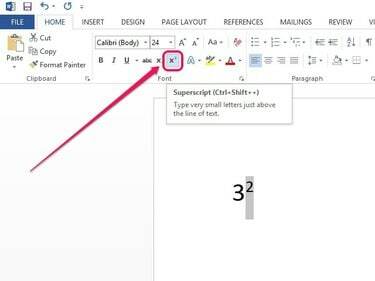
Кредит на изображението: Изображение с любезното съдействие на Microsoft
Маркирайте номера и след това щракнете върху У дома раздел. В групата Шрифт щракнете х2 Бутон за надпис. Числото изглежда по-малко и частично над реда на текста.
Видео на деня
Бутонът Superscript също работи като превключвател - когато го изберете и въведете нови знаци, те ще се появят директно във вид на надстрок.
Бакшиш
- За да отмените действието, маркирайте номера и след това щракнете върху бутона Superscript.
- Клавишната комбинация Ctrl-Shift-+ изпълнява същата функция като щракването върху бутона Superscript.
Опция за форматиране на горния индекс

Кредит на изображението: Изображение с любезното съдействие на Microsoft
Маркирайте номера и след това щракнете с десния бутон върху маркираната област и изберете Шрифт. Поставете отметка в квадратчето до Горен индекси след това щракнете Добре.
Редактор на уравнения

Кредит на изображението: Изображение с любезното съдействие на Microsoft
Щракнете върху уравнение под раздела Вмъкване. Въведете вашето уравнение в полето, което се показва, като използвате символа на карета (^), за да посочите квадратно число. Например, за да въведете 3 на квадрат, въведете 3^2. Продължете да добавяте към уравнението или натиснете Въведетеи числото автоматично се преобразува в 32.
Бакшиш
Щракнете върху стреловидна бутон до полето Уравнение и използвайте опциите под Обосновка за да преместите полето вляво, в центъра или вдясно на документа.



